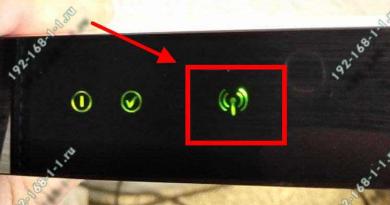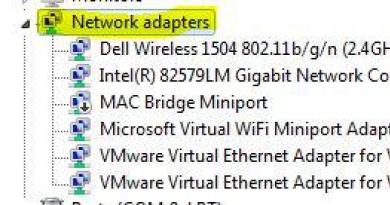Лучшая защита от рекламы в браузере. Лучшие (и худшие) блокировщики рекламы (обновлено). Планировщик заданий — если выскакивает реклама в браузере
Интернет буквально наводнили всевозможные видеоролики рекламного характера, текстовые блоки, баннеры и подобные способы рекламирования продукции. После просмотра загромождённого сайта появляется желание убрать всё лишнее со страницы, чтобы беспрепятственно изучить информацию. Для выключения всех рекламных блоков в Яндекс браузере есть блокировщики рекламы, часть из них уже встроена, а другая – устанавливается в качестве расширений с интернет-магазинов. Различные антибаннеры помогают оставить только информацию, которая несёт прямую пользу читателю, всё остальное они блокируют.
Антибаннеры для Яндекс браузера работают по довольно простому принципу. Его лучше рассмотреть на примере:

Фактически все антибаннеры для блокировки рекламы в Яндекс браузере работают по этому алгоритму. Есть и немного иной способ блокировки, использующийся VPN-расширениями с функцией блокировки рекламы. Он подразумевает предварительную загрузку контента на сервер плагина, там происходит его фильтрация. Конечному пользователю отправляется уже обработанная страница в готов виде.
Способы блокировки рекламы встроенными средствами Yandex Browser
В веб-обозревателе от Яндекса уже есть предустановленные и совершенно бесплатные функции для блокировки рекламы. Они направлены на защиту пользователя от неуместной, шокирующей рекламы, а также ресурсоёмкой флеш-рекламы. Преимущественно текстовая реклама не затрагивается, кроме контента для взрослых.
В браузере по умолчанию активны 2 расширения:

Оба расширения можем найти на странице «Настройки», в разделе «Блокировка неуместной рекламы», а также на вкладке «Дополнения», в графе «Безопасность в сети». В разделе «Дополнения» есть ещё 2 расширения данной группы:

В качестве вывода: первые 2 дополнения лучше оставлять включенными, третье – по желанию.
Рейтинг плагинов-блокираторов рекламы для Яндекс браузера на ПК
Заранее рассмотрим процесс установки каждого расширения, ведь он приблизительно идентичен:

Важно! Не стоит устанавливать несколько расширений одновременно, это приведёт к лишней нагрузке на браузер и долгой загрузке страниц. Лучше использовать одно качественное расширение.
AdGuard — лучший блокировщик рекламы для Yandex браузера
AdGuard можем назвать самым лучшим блокировщиком рекламы для Яндекс веб-обозревателя по причине эффективной и точной работы. Плагин правильно определяет, какой блок является рекламным, а какой – нет.
Другие преимущества расширения AdGuard:

Дополнение достаточно установить и оно сразу начнёт блокировать рекламу.
AdBlock
Относится к самым лучшим расширениям, которые пользуются большой популярностью. Топовый плагин обладает большинством из преимуществ AdGuard. Оба расширению являются прямыми аналогами. Здесь также можем управлять списком исключений, подключать новые базы данных для фильтрации, есть возможность удалять элементы с сайтов вручную.
Второе место расширение получило по причине внедрения спорного функционала – «Приемлемые объявления». Суть функции заключается в том, что блокировщик пропускает часть рекламы, которую он считает приемлемой. Это хорошо для порядочных владельцев сайтов, которые за счёт рекламы оплачивают счета по содержанию сайтов. Некоторым пользователям реклама в любом виде неприемлема.
Функцию «Приемлемые объявления» можем отключить в разделе «Параметры»:

Ghostery
Расширение специализируется не только на блокировке рекламы. Главная цель работы плагина – обеспечение высокого уровня конфиденциальности. Дополнение не только убирает рекламу, но и отключает средства слежения. Оба действия позитивно сказываются на скорости загрузки страниц. Главным достоинством приложения является высококачественная блокировка. За время тестирования ни один рекламный баннер не смог обойти фильтр.
uBlock Origin
У расширения uBlock, как и у других плагинов из списка, полностью бесплатное распространение. Чтобы подтвердить эффективность работы модуля, приведём тот факт, что приложение использует те же списки фильтрации, что и AdBlock. По желанию можем добавить ещё фильтрационных списков, но в них нет особой необходимости. Дополнительно uBlock защищает от вредоносного ПО и уведомляет об угрозах от опасных сайтов. Расширение защищает от утечки информации о локальном IP через WebRTC.
У плагина есть масса дополнительных плюсов:

AdBlock Plus (ABP)
Это одно из старейших расширений в среде антибаннеров. Топовый защитник от рекламы до сих пор популярен, а по качеству работы приблизительно соответствует аналогам. ABP комплексно блокирует нежелательную рекламу и вполне неплохо справляется с поставленной задачей. Его важным преимуществом является возможность вручную блокировать любые элементы на странице.
В ходе теста ABP показал себя не с самой лучшей стороны, он пропустил часть рекламы на VK. ВКонтакте является одним из самых популярных сервисов, если даже здесь появляется реклама, то высокий риск встретить её и на других сайтах. Конечно, можем включить дополнительные списки фильтров, но это лишняя работа.
Приложения для блокировки рекламы на Ютуб, ВКонтакте, Фейсбук
В сети есть и ряд узкоспециализированных расширений, предназначенных для одного ресурса. Преимущественно подобные плагины разрабатываются для ВК, YouTube, Facebook.
Список блокираторов для сервисов:
Это неплохие аналоги блокираторов из ранее описанного рейтинга, но они работают только на одном сайте.
Как бесплатно блокировать рекламу в Яндекс браузере на Андроид?
Некоторые блокировщики рекламы для Яндекс браузера работают и на Андроид. Их список значительно меньше, чем блокираторов рекламы для Yandex browser на ПК, но даже этих расширений достаточно. Уменьшение количества плагинов обусловлено особенностями операционной системы и невозможностью загружать дополнения из магазина Opera.
- uBlock Plus AdBlocker . Лучшее расширение для любого гаджета: смартфона, планшета. Оно хорошо очищает страницы сайтов от рекламы;
- Adblock Genesis Plus . Довольно популярный блокировщик рекламы для Яндекс браузера на планшетах, смартфонах. Можем установить на любое устройство с операционной системой Android.
Сегодня в статье были приведены наиболее удачные расширения из группы блокираторов рекламы на компьютерную и мобильную версии браузера Yandex. Ими список не ограничивается, есть и другие расширения, но они практически не поддерживаются и чаще пропускают рекламу. Перечисленные в статье блокировщики рекламы помогают пользователям Яндекс браузера навсегда забыть о рекламе и увеличить скорость загрузки страниц.
Здравствуйте! В наше время проблемы вирусов стоят не очень остро — большинство пользователей уже в целом понимают что можно открыть, а что очень не рекомендуется… да и современная Windows 10 уже менее уязвима для вредоносных программ. Да и для чего большинство пользователей используют компьютер? — серфинг в интернете да кино посмотреть. А вот с браузерами не все так однозначно, поэтому вопрос блокировки рекламы в браузере актуален как никогда раньше.
Если вас интересует вопрос блокировки рекламы… или вы начали замечать рекламу там, где ее никогда не было (а еще хуже, если уже выскакивает реклама в браузере) , то могу вам с уверенностью заявить — вы не одиноки, а я постараюсь вам объяснить как избавиться от данного недуга.
Как заблокировать рекламу в браузере — простые шаги к чистому интернету
- Реклама, которую осознанно установил владелец сайта — это самый распространенный и простой в плане блокировки способ рекламы
- Вылезающая, бесящая реклама на всех сайтах… всплывающие окна, самопроизвольное открытие браузера, различные казино и прочая ерунда — лечится намного сложнее, но реально (проблема в том, что рекламу вам показывает конкретно ваш компьютер)
Первоначально я хочу показать базовую настройку блокировки рекламы в браузере (если это не поможет, то у вас вероятнее всего присутствуют рекламные модули или как их называют AdWare).
Распознать AdWare достаточно просто — это всплывающая кричащая реклама в браузере на всех страницах (к примеру на yandex может рекламироваться казино вулкан или самопроизвольно открывается браузер с рекламой).
Понятное дело, что это ненормально… поэтому хочу рассказать о способе блокировки Яндекс.Браузера (сейчас я им пользуюсь сам и могу рекомендовать вам). В инструкции рассмотрим универсальные варианты, которые подойдут даже для Internet Explorer или EDGE. Рассмотрим как платные, так и бесплатные расширения — не переключайтесь, будет интересно!
Как убрать рекламу в браузере Яндекс
Вот знаете чем мне нравится браузер Яндекс? — в нем много чего полезного для русскоговорящего пользователя. К тому же есть встроенная возможность фильтровать рекламу с использование стороннего сервиса AdGuard (Ранее я использовал AdBlock Plus, но после перехода с Firefox на Я.Браузер устанавливать стороннее расширение смысла нет) . Включается данное расширение элементарно — откройте меню и перейдите в «Дополнения»… ну и включите расширение «Adguard».

По умолчанию не будет блокироваться реклама от Яндекса и Google (да и нормальная там реклама, иногда даже полезная) — отключать ее или нет, решать только вам. От себя хочу добавить, что порой это единственный способ автору ресурса заработать… ведь нужно платить за хостинг, тратить время на написание постов как вот этот. Ну а монетизация — отлично мотивирует развивать и наполнять свой ресурс.

Ну это было небольшое лирическое отступление — можно перейти в настройки расширения и отключить пункт «Разрешить поисковую рекламу и собственные промо-акции сайтов». Таким образом вы полностью отключите всю известную расширению рекламу на сайтах.
ADGUARD — отличный блокировщик рекламы для любого браузера
Раз мы заговорили о блокировке рекламы, то будет просто преступлением не рассказать про замечательное приложение AdGuard. А что если я вам скажу, что можно блокировать рекламу не только в браузере, а еще и в различных приложениях где она часто встречается? Скайп, Вайбер, uTorrent — все эти программы популярны и постоянно надоедают рекламой, но AdGuard автоматически убрать их все. Скачать можно на официальном сайте…
AdGuard заслуживает отдельной заметки, которую я планирую написать в будущем, а пока небольшой обзор возможностей
Установка как и везде, ничего нового не придумали… однако я бы посоветовал не устанавливать рекомендуемые продукты (ну если захотим — поставим сами, не люблю я эту навязчивость)

Что рассказать о лучшем приложении для блокировки рекламы на компьютере? Вот многие ищут способы отключить рекламу в скайпе или торренте, копаться в коде, что-то там править — это все реально и проверено на практике… но ведь можно просто установить AdGuard и он автоматом будет блокировать рекламу во всех популярных приложения — красота же?!

Полезной показалась функция «Родительский контроль». Не знаю по каким фильтрам это работает — но прикол не в блокировке порно сайтов и прочих нехороших ресурсов… а в невозможности даже найти их в поиске.

Но конечно же не без недостатков — приложение платное, однако его цена не превышает стоимости пиццы… поддержи разработчиков, не лезь на торренты! И не забывайте — приложение AdGuard служит для блокировки рекламы, от вирусов оно не поможет. Против всякой нечисти можете бесплатно использовать хороший антивирус .
Как убрать рекламу в браузере Google Chrome и других обозревателях
Теперь перейдем к самому простому способу избавиться от рекламы в браузере — этим расширением я пользовался до того момента, пока не перешел на Яндекс Браузер с расширением AdGuard. Подходит для любого браузера (ну или почти, все известные мне поддерживаюся) — просто перейдите на официальный сайт расширения…
Расскажу на примере Google Chrome (но все аналогично и для любого другого — будь то Firefox или Opera) — найдите самую большую кнопку «Установить для ВАШ_БРАУЗЕР». Согласитесь с установкой расширения и перезапустите ваш веб обозреватель — львиная часть рекламы на сайтах исчезнет.

Как удалить рекламу в браузере? — Выбираем лучшее
Если у вас постоянно выскакивает реклама в браузере, а все вышеописанные способы не исправили положение, то у вас на компьютере с высокой вероятностью присутствует вредоносная программа, расширение в браузере или были изменены параметры системы. Вся проблемы данной заразы — их не видят антивирусы, по факту компьютеру это не вредит… а вот пользователя бесит. Приступаем с разборкой всплывающей рекламы в браузере.
Как убрать всплывающую рекламу автоматически
С распространением данной заразы не удивительно, что постепенно начали появляться целые компании выпускающие приложения для борьбы с данными рекламными вымогателями. Благодаря им, большинство рекламных вставок лечится в автоматическом режиме и практически не требуют вмешательство пользователя — я очень рекомендую использовать вам именно их.
AdwCleaner — простой способ удалить рекламу с компьютера
Чтобы особо вас не напрягать и не забивать голову малопонятными рядовому пользователю местами в системе Windows — предлагаю изначально попытаться убрать всплывающую рекламу в браузере в автоматическом режиме. Существует много программных продуктов для удаления AdWare, однако мой опыт говорит мне остановиться на AdwCleaner — на мой взгляд самое лучшее решение убрать все известные расширения из любого браузера.
Качать только с !ОФИЦИАЛЬНОГО сайта и нигде больше! После запуска приложения нажмите «Сканировать» и ждите окончание поиска вредных программ… проверьте, чтобы в результатах не оказалось ничего лишнего и жмите очистить — после перезагрузки проверяйте.

Обратите внимание что все программы от Mail.RU АдвКлинер тоже принимает за вредоносные. Если вы используете какой-нибудь Мэйл Агент — не забудьте убрать его из списка зачистки.
HitmanPro — хороший способ удалить всплывающую рекламу в браузере
Небольшая утилита от Malwarebytes Hitman Pro найдет большинство зловредов на вашем компьютере и сможет их удалить. Приложение платное, но с тестовым периодом — нам для единоразовой зачистки будет как никогда кстати. Как обычно — качаем с официального сайта программы.
Чтобы не устанавливать программу на компьютер — используйте пункт «Я собираюсь сканировать систему только один раз». В таком случае у нас сразу запустится сканирование операционной системы на нежелательные программы.

Как видите вредоносные программы в нашей системе нашлись (в нашем примере это активатор системы, но для примера подойдет) — просто кликаем «Далее» для очистки от найденных угроз.

Помните я писал что приложение платное? — так вот, для очистки системы можно активировать бесплатную лицензию… нажмите соответствующую кнопку и укажите электронную почту для выписки вам временной лицензии.

После очистки следует перезагрузить компьютер и проверить, решилась наша проблема с вылезающими рекламными вставками или нет.
Удалил всплывающую рекламу в браузере — не работает интернет
Случается неприятная ситуация — вы произвели удаление всплывающих окон и рекламы в браузере и теперь не работает интернет. Браузер сообщает о невозможности подключиться к прокси-серверу. Проблема достаточно распространенная, но имеет элементарное решение.
Вероятнее всего использовался левый DNS сервер, а так как вредоносное приложение мы удалили — использование данных DNS оказалось невозможным и бесполезным — нужно просто сбросить настройки на стандартные
Для решения проблемы с ошибкой «Не удается подключиться к прокси-серверу» нам нужно зайти в «Панель управления», открыть раздел «Сеть и Интернет» и в категории «Свойства браузера» выберите пункт «Управление настройками браузера».

Проверьте, чтобы отсутствовала галочка «Использовать прокси-сервер для локальных подключений» и был активен пункт «Автоматическое определение параметров»

Если проведенные действия не дали нужного результата — пишите в комментарии, попробуем разобраться с проблемой вместе.
Как удалить всплывающую рекламу в браузере вручную
Если все вышеописанные способы избавиться от вирусной рекламы в браузере не помогли, то остаются крайние меры — попробуем исправить ситуацию вручную.
Планировщик заданий — если выскакивает реклама в браузере
Тренд 2017 года — это не новый безрамочный айфон, а проблема пользователей у которых периодически выскакивает реклама в браузере… и ни одна программа их не видит. Впервые с такой разновидностью я встретился в конце 2016 года (и сказать честно, очень долго не мог понять в чем проблема) . Ситуация в следующем — периодически открывался рекламный сайт, даже если браузер был закрыт.
Как оказалось, зловред использовал планировщик заданий и просто периодически запускалстартовал задание — запустить браузер через нужный интервал времени и открыть в нем нужный ему сайт (!гениально).
Чтобы поправить здоровье нашей системе — откроем планировщик заданий и удалим его оттуда…
Откройте меню Пуск и наберите «Планировщик заданий» — в списке поиска найдите его и откройте. Альтернативный вариант — нажмите WIN + R на клавиатуре и введите taskschd.msc

В одном из заданий вы наверняка увидите путь до браузер с припиской в виде сайта, который постоянно у вас открывается — его и следует удалить (кликаем правой кнопкой по заданию — удалить). Бывают ситуации, когда открываются все время разные сайты — в данном случае открывается один сайт, а потом перенаправляет на один из многих (просто вы это не успеваете заметить) — просто удалите сомнительные задачи с приписками к пути до файла браузера.
Что делать если появилась реклама в браузере? — Отключаем расширения
Очистить браузер от рекламы и всплывающих окон можно просто отключив нехорошее расширение. Не так давно я устанавливал дополнение к браузеру, которое позволяло смотреть торренты онлайн… все было замечательно пока я не обратил внимание — появилась реклама там, где ее никогда не было. К сожалению заметил я это не сразу и поэтому пасьянс сложился не сразу — выручило то, что в другом браузере расширение не устанавливалось и там левой рекламы не было.
Просто отключил дополнение для браузера и реклама пропала. Попробуйте и вы зайти в список расширений:
- Для Яндекс.Браузера это — Настройки > Дополнения (в том же месте, где вы включали AdGuard)
- Для Google Chrome — Настройки > Дополнительные инструменты > Расширения
Отключайте по очереди все расширения, пока реклама не перестанет появляться. Таким образом вы определите вредоносное расширение — его необходимо удалить и навсегда забыть о нем.

К сожалению данный пункт достаточно часто игнорируют, однако он один из самых распространенных. Никому нельзя доверять… нередки случаи, в которых привычное всем расширение начинает выводить нам всякую гадость. Мы же ему доверяем, зачем нам его отключать и проверять?! Будем искать в том месте, где его нет… но до последнего не попробуем просто отключить на минутку и проверить.
Файл Hosts — причина рекламы в браузере
Многие Adware для показа рекламы используют в своих целях файлик hosts системы Windows. В настоящее время практически не используется рекламными зловредами — обычно туда прописываются левые адреса google или подменяются социальные сети.

Исправить файл hosts можно используя блокнот (который, кстати, нужно открыть от имени администратора, иначе сохранить изменения в нем вы не сможете). Необходимо удалить все строки которые находятся под строчками, начинающимся с решетки.
Почему выскакивает реклама в браузере? — Правим ярлыки
Если после выполнения всех вышеописанных действий реклама запускается только при запуске самого браузера, то настало время обратить внимание на ярлыки программ. В свойствах ярлыка удалите все что находится вне ковычек (как правило это адрес надоедливого сайта)… вкрай создайте новые ярлыки для браузера.

Данный способ до безобразия прост, но многие упускают его из виду. На моей практике данный вариант всплывающей рекламы встречается очень часто — поэтому не стоит его недооценивать.
Выводы о всплывающей рекламе в браузере и ее блокировке
Постоянно выскакивающая реклама в браузере может очень сильно бесить, поэтому будьте внимательны при установке разных приложений и старайтесь использовать официальные сайты для загрузки, чтобы минифицировать возможность подхватить что-то необычное, но крайне неприятное.
Надеюсь данная небольшая инструкция оказалась полезной для вас (а она действительно небольшая — я описал лишь небольшую часть проблемных мест, но они наиболее распространены) и вы смогли победить рекламу в браузере. Если что-то не получается — строчите в комменты, разберемся вместе!
Блокировка рекламы в браузерах в последние годы стала вынужденной мерой: некоторые сайты настолько злоупотребляют рекламой, что их посещение вызывает раздражение. Так какие же блокировщики рекламы браузеров стали лучшими в 2016 году?
Какие бывают блокировщики рекламы для браузеров?
Согласно мировой статистике, наибольшей популярностью пользуются два браузера: Chrome и Firefox. Поэтому для нашей проверки мы выбрали следующие блокировщики рекламы для этих веб-обозревателей:
1. AdBlock для Chrome
Самый известный блокировщик рекламы для Chrome. Если верить статистике, его загрузили более 200 млн. пользователей. Для Firefox также была выпущена версия AdBlock, но по неизвестной причине Firefox удалил ее со страницы расширений. В AdBlock можно включить приемлемый вариант объявлений для YouTube и поиска Google, но по умолчанию он отключен.

2. AdBlock Plus для Chrome и Firefox
Не менее известный блокировщик рекламы, но его эффективность под вопросом, поскольку в нем были введены «белые списки» для рекламных объявлений. Это расширение доступно для веб-обозревателей Opera, Safari и Internet Explorer. Также оно работает в браузерах на Android.

3. AdBlock Pro для Chrome
То же самое, что и AdBlock Plus, но с упрощенным интерфейсом и без «белого списка». Значок расширения находится прямо в адресной строке и при нажатии предлагает всего 3 опции: отключить, создать фильтр и войти в настройки.

4. Adguard для Chrome и Firefox
Adguard элементарен в использовании и позволяет быстро добавить дополнительные скрипты блокировки. Основной продукт Adguard – это условно-бесплатное приложение, которое инсталлируется в вашу ОС и не требует установки дополнений или расширений в браузере.
5. AdRemover для Chrome
Основан на скриптах AdBlock и идентичен ему (за исключением регулярных навязчивых просьб о поддержке проекта). Различия между блокировщиками в основном косметические.

6. Ghostery для Chrome и Firefox
Блокирует аналитические скрипты, виджеты, веб-маяки, privacy-скрипты и рекламу. Позволяет включать и отключать сценарии отдельно для каждого сайта. Доступен также для Opera, IE, Safari и мобильных ОС.

7. Simply Block Ads! для Chrome
Еще один клон Adblock . Не обновлялся с конца 2014 года и есть вероятность, что не вся реклама будет отфильтрована. Однако он очень прост в использовании и является единственным расширением для браузеров, которое не отправляет статистику об использовании разработчикам.

8. SuperBlock AdBlocker для Chrome
Создан на основе Adblock тем же разработчиком, который делал AdRemover. Содержит небольшие изменения в списке фильтров.

9. μ Adblock для Firefox
Примитивный блокировщик, в котором не нужно копаться в настройках. Позволяет отдельно включить или выключить кнопки социальных сетей. Давно не обновлялся.
10. µBlock Origin для Chrome и Firefox

- AdBlock Edge для Firefox
Разработчик на данный момент не поддерживает проект.
- AdvertBan для Firefox
Не обновлялся с 2012 года, и потому неэффективен.
- AdBlock Lite для Chrome и Firefox
Проект больше не поддерживается, поэтому часть рекламы не блокируется.
- AdBlock Super для Chrome
Тест для блокировщиков рекламы
Чтобы избежать неточностей в тесте, мы выбрали 10 разных сайтов (новостные агентства, игровые порталы). На каждом из них мы включали блокиратор рекламы и обновляли веб-страницу 10 раз, а затем считали средний показатель по параметрам. Для Google Chrome это:
Время загрузки страницы. Время, за которое веб-страница полностью загружается. Кэширование отключено. Этот параметр можно посмотреть на вкладке «Сеть» в инструментах разработчика.

Объем использования ОЗУ. Потребляемую расширением оперативную память можно посмотреть в Chrome Task Manager (открывается по нажатию Shift + Esc). Мы взяли максимальное значение за 10 загрузок страницы.

К сожалению, в Mozilla Firefox невозможно посмотреть загрузку процессора и использование памяти для каждого расширения, поэтому мы оценивали только время загрузки страницы. Также для чистоты эксперимента мы тестировали скорость загрузки страниц без блокирования рекламы.

Тесты проводились на ноутбуке с ядром Core Duo 2.2GHz, 4 ГБ ОЗУ, ОС Windows 7 и Wi-Fi-соединением. Все блокировщики рекламы настроены по умолчанию, за исключением Ghostery, в котором мы при установке выбрали вариант «Блокировать только рекламу».
Общий результат теста вы видите перед собой.
Результаты для Chrome:

- Время загрузки страницы. Результат показывает, что блокиратор рекламы сокращает время загрузки страницы на две трети. Быстрее всего страница отображается с μBlock, а медленнее всего – с Adblock Plus.
- Использование ОЗУ. Лучше всего проявил себя Ghostery с максимальным потреблением 37 Мб памяти, а хуже всего – SuperBlock, который «съел» 113 Мб. Здесь себя хорошо проявил μBlock, а вот AdBlock Plus оказался наиболее ресурсоемким.
Результаты для Firefox:

- Время загрузки страницы. Firefox в целом медленнее загружает страницы, чем Chrome. По времени загрузки страницы все блокировщики рекламы оказались наравне, за исключением µBlock Origin, который опередил остальных всего на 0,4 секунды.
По результатам тестов мы составили таблицу лидеров – лучших блокираторов браузерной рекламы в 2016 году, в которую вошли Adguard, Ghostery и µBlock Origin:

Нет похожих статей
Интернет пестрит рекламой, методы показа которой становятся все агрессивнее. Анимированные гифки и флеш, отдельные фреймы и всплывающие окна - это еще цветочки. Все чаще встречаются фишинговые редиректы, трояны и скрытые майнеры, которые добывают криптовалюту при посещении сайтов. Оградить от них пользователя помогают браузерные расширения, но не все блокировщики оказались на поверку честны и эффективны.
В сегодняшней статье мы поговорим об эволюции блокировщиков рекламы, о том как и на чем они зарабатывают деньги. Будем выбирать лучший блокировщик рекламы и бороться со скрытым майнингом и блокировщиками контента.
Как блокировать рекламу и вредоносный контент
Современные средства веб-разработки помогают не только делать крутые веб-сервисы, но и обогащаться не вполне законными методами. Назойливая реклама, подмена настроек браузера, скрытые в коде страниц JS-майнеры - все это следствия бесконечной погони за прибылью.
Бороться с этим на стороне пользователя можно при помощи фильтрации. В простейшем случае известные ресурсы с недобросовестной рекламой, фишинговые сайты и прочий сетевой мусор просто добавляются в файл hosts, где им жестко прописывается перенаправление на локальный хост вместо удаленного IP-адреса с сомнительной репутацией.
Преимущество этого метода в том, что он не зависит от используемого браузера. Localhost один для всех программ, и его можно использовать в любой современной операционке. К примеру, опенсорсная программа AdAway позволяет избавить от рекламы рутованный девайс с Android 4.1 и новее.
Другой популярный вариант - использовать браузерные расширения, которые фильтруют контент. Среди таких борцов с рекламой большую популярность получил AdBlock и его аналоги.
Самая назойливая реклама стала отфильтровываться уже на уровне браузеров. По умолчанию Chrome, Firefox, Safari и Edge блокируют всплывающие окна. Также в браузерах давно начали блокировать Flash, поскольку их часто используют для отслеживания пользовательской активности, да и сам Flash Player изобилует дырами в безопасности.
С версии 53 Chrome сначала пытается загрузить версию страницы без Flash, и другие разработчики стали делать так же. Safari, начиная с версии 11, запрещает автоматически воспроизводить видео на странице. И такие функции встречаются все чаще. Поэтому прежде, чем ставить какой-нибудь блокировщик, открой настройки своего браузера. Часть надоедающей ерунды можно скрыть встроенными средствами.
Почему AdBlock не лучший блокировщик рекламы
Многие путают AdBlock и Adblock Plus, считая второй продвинутой версией первого. В действительности история их создания гораздо запутаннее. Дело было так…
Первую версию расширения под названием AdBlock for Firefox написал Хенрик Сёренсен (Henrik Aasted Sørensen) в 2002 году. Как легко догадаться, оно работало только в Firefox. Из-за ограничений браузерного движка AdBlock for Firefox плохо боролся со вставками рекламных роликов, а интерфейс был довольно скудным. Спустя пару лет появился форк Adblock Plus, в котором многое было улучшено. Отчасти из-за этого в 2006 году разработка оригинального AdBlock for Firefox приостановилась.
После трехлетнего затишья уже другой разработчик - Майкл Гундлах (Michael Gundlach) использовал наработки Adblock Plus, взял название оригинального проекта AdBlock и выпустил свою версию блокировщика рекламы в 2009 году.
Новый AdBlock - это форк форка, который имеет мало общего с одноименным родоначальником. Он был написан как расширение для Chrome, Firefox, Safari, Opera и Edge. Среди преимуществ этого дополнения - универсальность, полностью переработанный интерфейс и возможность использовать списки Adblock Plus, которые совпадали по формату. Однако не все нововведения пришлись по вкусу пользователям и владельцам сайтов.
 Сайт «Эха Москвы». Отображение без блокировщиков
Сайт «Эха Москвы». Отображение без блокировщиков

Видите разницу? Я тоже не вижу, а счетчик AdBlock показывает, что она есть!
При этом на сайте РенТВ (да, мы специально отобрали самые «вкусные» странички) картина иная. Если зайти на него без AdBlock, то можно получить психическую травму. Рекламы повалится столько, что ее не уместить на одном скриншоте.
Стоит включить AdBlock, как вырезаются целые ленты и страница сжимается по вертикали в разы, но часть рекламы все равно остается.

Блокировщики рекламы как источник дохода
С рекламой связаны миллионные бюджеты, и возникает закономерный вопрос: ради чего люди пишут клоны AdBlock, а затем годами занимаются поддержкой этих проектов? Вряд ли авторами движут исключительно альтруистические соображения. Блокирование рекламы может быть просто прибыльнее, чем ее показы. По подсчетам пользователей Quora AdBlock приносил разработчику от 6 до 25 миллионов долларов ежегодно только за счет добровольных пожертвований на его поддержку.
 Сбор пожертвований
Сбор пожертвований
Сколько в действительности собрали по схеме доната за freemium - официально не сообщается. Однако технически здесь возможны и теневые методы монетизации. Например, новый AdBlock умеет не просто блокировать рекламу, а подменять вырезанные баннеры чем угодно. В 2012 году Гундлах стал заменять их фотографиями улыбающихся кошек (этот эксперимент объяснялся как затянувшийся первоапрельский розыгрыш), а в 2016 году вместо баннеров уже появились ссылки на статьи о Сноудене и другую пропаганду Amnesty International. Как говорится, здесь могла быть ваша реклама.
В настоящее время Гундлах отошел от разработки, а развитием AdBlock руководят Габриэль Каббадж (Gabriel Cubbage) и Антуан Боглер (Antoine Boegler). Подробности этой сделки официально не сообщались, но разговоры о продаже AdBlock за внушительную сумму велись еще с 2015 года. При этом AdBlock использует труд волонтеров. Десятки людей продолжают бесплатно делать переводы и помогают улучшить продукт.
Блокировщик рекламы Adblock Plus
Сегодня расширение Adblock Plus доступно для браузеров Chrome, Firefox, Safari, Opera и Edge. Это один из самых популярных блокировщиков рекламы, скачанный более 100 миллионов раз. Он умеет выборочно фильтровать рекламу (в том числе видеоролики), отключать кнопки соцсетей, предотвращать переход на фишинговые сайты и защищать пользователя от слежки через счетчики и рекламные блоки. Однако и запрашивает он внушительный набор разрешений. Гораздо больше, чем аналоги.
 Разреши Adblock Plus все
Разреши Adblock Plus все
Adblock Plus распространяется бесплатно по лицензии GPLv3, но это не означает, что он не приносит прибыли своим хозяевам. Просто подходы к монетизации у разработчиков этого форка немного отличаются.
Созданная для продвижения блокировщика компания Eyeo делает ставку на белые списки. Они включены в настройках по умолчанию и содержат правила, разрешающие показ «некоторой ненавязчивой рекламы».
С 2011 года Eyeo взаимодействует с рекламодателями через платформу AAP - Acceptable Ads Platform . «Допустимая» реклама также может отображаться вместо вырезанной «недопустимой».
Разработчики Adblock Plus открыто заключают контракты с рекламными сетями, которые хотят добавить свой контент в белые списки. Официально они должны проходить проверку и гарантировать соответствие своей рекламы критериям допустимости, но эти критерии определяет сама Eyeo. Конечно, откровенно навязчивая реклама вряд ли пройдет модерацию даже за большое вознаграждение. Многолетняя репутация банально стоит дороже разовой прибыли.
Некоторые владельцы веб-сайтов считают практику избирательной блокировки рекламы и ее замены на «правильную» схемой недобросовестной конкуренции. Вместо участия в программе AAP они подают иски в суд и порой даже выигрывают. К примеру, немецкий издательский дом Axel Springer добился через суд бесплатного добавления своих журналов в белый список Adblock Plus.
В нашем тесте Adblock Plus показал себя наравне с другими участниками, исправно вырезая рекламу. Однако некоторые сайты просто отказывались загружаться, пока мы его не отключим.
 С Adblock Plus вход запрещен!
С Adblock Plus вход запрещен!
Как составляются списки фильтров
Все блокировщики используют открытые списки небезопасных сайтов и источников назойливой рекламы. Их обновляют разные организации, каждая из которых руководствуется своими критериями для бана.
Обычно сайт или его отдельный компонент получают «черную метку» после жалоб пользователей на доконавшую рекламу или мошенничество. Потенциально опасным сайт считается, когда попадает на прицел облачной системы антивирусной проверки. Например, такой как Google Safebrowsing или Norton Safe Web.
Перечень популярных черных списков с их кратким описанием доступен . Они частично совпадают, поэтому перед использованием их требуется объединить, очистив от повторяющихся записей. AdAway и современные блокировщики делают это автоматически. Допустимо использование любого количества списков - главное, чтобы их формат совпадал.
Гораздо важнее учитывать региональные особенности. Например, вряд ли пользователям из России будут актуальны списки назойливой рекламы, докучающей веб-серферам в Аргентине. На практике оказывается эффективнее применять дефолтные региональные списки и добавлять к ним свои единичные фильтры, чем пытаться сразу прикрутить как можно больше готовых.
Альтернативы блокировщику AdBlock
Помимо старого-нового AdBlock и его форка с припиской Plus есть масса других блокировщиков рекламы, но в основном это узкоспециализированные дополнения или просто поделки, сильно уступающие в функциональности. Однако встречаются и приятные исключения.
Блокировщик рекламы uBlock Origin
На мой взгляд, отдельного упоминания заслуживает uBlock Origin Раймонда Хилла (Raymond Hill). Он использует больше фильтров, но при этом умудряется задействовать меньше системных ресурсов, чем Adblock Plus. Вот собственные тесты разработчика , подтверждающие качество кода.
uBlock Origin очень тонко конфигурируется. Более детальных настроек я не встречал ни в одном другом блокировщике. Отдельными списками загружаются правила для фильтрации обычной и назойливой рекламы, мошеннических и вредоносных сайтов, региональные и универсальные перечни. Дополнительные списки также блокируют следящие компоненты сайтов, заботясь о приватности.
 Большой выбор подписок
Большой выбор подписок
Вдобавок uBlock Origin позволяет отдельно настраивать отключение всплывающих окон, блокировку загрузки крупных медиафайлов для уменьшения трафика и использование «косметических фильтров». По сути это таблицы стилей, без которых вместо вырезанных элементов отображались бы пустые прямоугольники. Они переверстывают страницу на лету, делая ее более компактной за счет того, что основной контент перемещается на место удаленной рекламы. Аналогичные функции встречаются и у других блокировщиков, но по моему опыту в uBlock Origin он работает лучше всего.
Для каждого сайта легко задать свои установки, несложно и отключать uBlock Origin полностью или выборочно - для отдельных страниц сайта. Еще проще в нем разрешать или запрещать обращения к определенным сторонним сайтам. Для этого достаточно кликнуть по списку заблокированных элементов на текущей странице.
 Задаем правила на лету
Задаем правила на лету
Белый список у uBlock Origin тоже существует. По умолчанию в него добавлены источники дополнений и компонент behind-the-scene. Так uBlock помечает все HTTP-запросы, которые не могут быть ассоциированы с какой-то определенной вкладкой браузера. К таким запросам относятся автоматические обновления самого браузера и его дополнений, системы поисковых подсказок и прочий служебный трафик.
Если uBlock Origin пропустил рекламу или вы просто не желаете видеть какой-то типовой фрагмент веб-страницы, то можно задать собственное правило блокировки. Для этого нужно зайти в режим затирания элементов и кликнуть на то, что вам не понравилось.
 Режим затирания
Режим затирания
Таким образом я легко убирал сообщения и видеовставки на сайтах - не рекламные, но просто отвлекающие.
 Выбор элемента для удаления
Выбор элемента для удаления
Расширенные настройки uBlock становятся доступны после установки флажка «Я - опытный пользователь». После этого включается режим динамической фильтрации контента, который нацелен преимущественно на блокировку межсайтовых запросов ради повышения приватности и безопасности.
 uBlock Origin - настройки для опытных пользователей
uBlock Origin - настройки для опытных пользователей
Начиная с версии 1.1.0.0 uBlock Origin поддерживает облачную синхронизацию настроек через Firefox Sync или аккаунт Google. С ее помощью все правила фильтрации, настроенные на одном устройстве, легко экспортировать на другие. Также для этих целей можно использовать функцию бэкапа настроек.
 Сохраняем настройки фильтрации
Сохраняем настройки фильтрации
Блокировщик рекламы AdGuard
Когда еще не было никаких расширений для браузеров, я использовал программный файрвол AtGuard. В девяностых годах на dial-up-подключении он был настоящим спасением, поскольку эффективно снижал объем трафика. AtGuard не боролся конкретно с рекламой, но умел «замораживать» анимацию GIF, блокировать скрипты и компоненты ActiveX. Это не только добавляло комфорта, но и сильно помогало избежать заражения.
С тех пор многое изменилось, и сегодня под схожим названием AdGuard существуют два разных продукта: бесплатное дополнение для браузера за авторством Андрея Мешкова и платный кросс-платформенный файрвол, созданный в его же компании AdGuard Software.
В этой статье мы рассмотрим браузерное расширение «AdGuard Антибаннер». Оно бесплатное и распространяется с открытыми исходниками. Помимо обычной и навязчивой рекламы, «Антибаннер» умеет блокировать рекламные видеоролики на YouTube и других сайтах, а также виджеты социальных сетей.
«AdGuard Антибаннер» интересен и тем, что не только режет рекламу, но и препятствует установке Spyware и Adware. При этом сам он рекламирует полную версию AdGuard (отдельное приложение), чей установщик по умолчанию пытается нафаршировать систему сомнительным партнерским софтом - в частности, яндексовским. Я рефлекторно убрал флажки прежде, чем сделал скриншот.
Немного «Яндекса» до кучи
Дополнительно «AdGuard Антибаннер» блокирует практически все системы отслеживания действий пользователя в интернете и проверяет посещаемые сайты по базе вредоносных и фишинговых.

Белый список у него есть, и по умолчанию он пустой. В настройках есть забавная функция «инвертировать белый список». Тогда реклама будет разрешена везде, кроме отмеченных сайтов.
В целом у меня остались крайне приятные впечатления от работы «AdGuard Антибаннер», но чисто субъективно использовать uBlock Origin показалось намного удобнее.
Блокировщики рекламы против скрытых майнеров.
В последнее время на многих сайтах появились (JS-майнеры), которые скрыто запускаются при посещении страниц независимо от действий пользователя. Причем в большинстве случаев это оказывалось сюрпризом и для владельцев сайтов. Кто-то по-тихому инфицировал популярные веб-страницы и заставил их добывать криптовалюту на всех компьютерах и мобильных устройствах посетителей.
С сентября 2017 года в Adblock Plus появилась функция запрета скриптов скрытого майнинга. Технически это просто еще один фильтр вроде *coinhive.min.js, поэтому можно вручную превратить любой настраиваемый блокировщик в «антимайнер». Тем более что, помимо Coinhive, есть множество других скриптов для онлайнового майнинга. Их список можно посмотреть в описании таких дополнений, как Mining Blocker или NoMiner.
PayWall: отключи блокировщик рекламы или уходи
Наверняка вы часто видели просьбы отключить AdBlock и его аналоги на разных сайтах. В какой-то момент эти просьбы превратились в требования. Теперь некоторые веб-страницы скрывают свое содержимое до тех пор, пока вы не добавите их в белый список. Такое явление получило название adwall по аналогии с paywall - ограничением показа контента только для платных подписчиков.
Возьмем для примера forbes.com. Если зайти на него без блокировщиков, то реклама начнет вылезать еще при загрузке. Далее она будет отображаться на каждой странице в приоритетных местах. Например, вверху, сдвигая заголовки статей.
Если же у вас установлен какой-то блокировщик, то с большой вероятностью вам просто заблокируют просмотр сайта. Такое поведение все чаще встречается на крупных западных сайтах, в особенности связанных с финансами и бизнесом. Расчет на то, что приличный человек, у которого по какой-то причине стоит Adblock Plus, просто добавит сайт в белый список и пойдет дальше.
Блокировщик для блокировщиков рекламы
Отдельное расширение IsraBlock скрывает с веб-страниц требования отключить AdBlock и его аналоги.
 Пример работы IsraBlock
Пример работы IsraBlock
Последняя версия IsraBlock 0.0.35 гораздо лучше работает в Chrome, чем в Firefox. Если версия для Chrome позволяет задать расширенные настройки, то в дополнении для Firefox настроек нет вообще.
Сейчас разработка IsraBlock приостановлена, но он еще исправно работает.
 Каков ответ на главный вопрос? 42!
Каков ответ на главный вопрос? 42!
В нашем тесте uBlock Origin и «AdGuard Антибаннер» легко преодолели adwall на сайте Forbes.com. Никаких требований отключить AdBlock при посещении этого сайта с ними не появлялось, а рекламные элементы были аккуратно вырезаны из контента страницы.
 Сайт Forbes при посещении с AdGuard
Сайт Forbes при посещении с AdGuard
Нередко каждый, кто пользуется Интернетом, испытывал неудобства, причиной которых были реклама и всплывающие окна в .
Неважно, продвинутый вы Интернет-пользователь или просто любите после работы пообщаться с друзьями в Интернете, найти рецепт яблочного штруделя, но рекламные окна мешают вам быстро и беспрепятственно получать то, что вам необходимо. Ускорение интернета за счёт увеличения трафика – дело бесполезное и безрезультатное.
Браузерное расширение Adblock
Adblock Plus – браузерное расширение для защиты вас от навязчивой рекламы при работе в сети, бонусом данной программы является возможность работы со многими браузерами: , и другими.
Приложение для Chrome
 Приложение для Firefox
Приложение для Firefox
Преимущества и возможности Adblock
Но для того, чтобы защитить ваши данные при работе в сети, полностью избавиться от рекламы, в том числе и в видео-формате, не видеть рекламу в установленных на вашем ПК приложениях, а также исключить возможность «считывания» ваших поисковых запросов и, как следствие, защититься от вирусной рекламы, вам необходима более продвинутая защита. С этой задачей успешно справится приложение Adblock .
Блокирование видеорекламы
Для приложения Adblock заблокировать выскакивающую рекламу, даже видеорекламу – не проблема. Браузерное расширение не способно отличить на сайте Youtube обычные видеоролики от рекламных, а значит, не способно сделать загрузку видео на данном сайте более быстрой.
Приложение Adblock Plus может считывать и блокировать видеорекламу , что заметно ускоряет загрузку необходимых видео.
Преимущества работы вместе с Adguard
Вы можете ознакомиться с подробной информацией о приложении и убедиться в его преимуществах. Как и обычные браузерные расширения, Adblock блокирует запросы к рекламным материалам, а также проводит обработку сайтов с помощью CSS для того, чтобы скрыть элементы, которые заблокировало приложение.
Если вас интересует не только блокирование рекламы, но и более защищённый интернет-сёрфинг и работа в сети, то вам просто необходимо дополнительно скачать приложение Adguard.

Этому приложению подвластна не только блокировка всплывающих окон в firefox и yandex , но и фильтр рекламы, начинающий работать ещё до открытия страницы. Данная программа от всплывающей рекламы способна убрать окна с рекламой и в приложениях на вашем компьютере.
Удалить всплывающие окна можно и с помощью браузерного расширения Adblock Plus 2019 , но Adguard способен дать вам большее – защиту от вредоносных сайтов, а также избавление от удалённого слежения за вашим компьютером или мобильном устройстве, что гарантирует вам надёжную защиту ваших персональных данных.
Родительский контроль
Позаботьтесь о защите не только своих персональных данных, но и о защите детей во время их нахождения в интернете. Всплывают рекламные окна – это ещё полбеды, безопасность детей в интернете – это то, о чём стоит задуматься. Приложение Adguard с лёгкостью решит эту ситуацию – функция «Родительский контроль» скроет нежелательную информацию.
В дополнение ко всем прилагающимся плюсам – простой и понятный интерфейс приложения.
Adblock для других операционных систем
Мы узнали, как убрать всплывающую рекламу опере, хроме и любом другом браузере. Но программное обеспечение Windows – не единственная платформа, с которой работает данное приложение. Как удалить всплывающее окно при работе в интернете и приложениях на операционных системах Mac , iOS и Android ?
Фильтрация рекламы при работе в интернете и в мобильных приложениях и играх, защита персональных данных, ускорение работы веб-страниц и приложений – и ещё масса отличных функций, которые предоставляет Adguard своим пользователям.



Установка и настройка приложения
Установить Adblock не сложнее, чем зайти написать сообщение в социальных сетях. Просто нажмите на кнопку «Скачать Adblock Plus» и выберите нужный браузер или операционную систему.
Далее два несложных действия «Разрешить изменения» и «Принять условия». Далее настроить модули «Антибаннер» , «Антифишинг» , «Родительский контроль» . Вы можете самостоятельно изменять фильтры – интерфейс прост и понятен.

Вывод
Продуктами Adguard пользуются более 15,5 миллионов человек .
Цифра более чем внушительная и если вы всё ещё миритесь с тем, что при работе в интернете и за компьютером постоянно всплывает реклама , то вам обязательно нужно загрузить приложение Adguard, которое в тандеме с браузерным расширением Adblock сможет стать вашим незаменимым умным помощником.